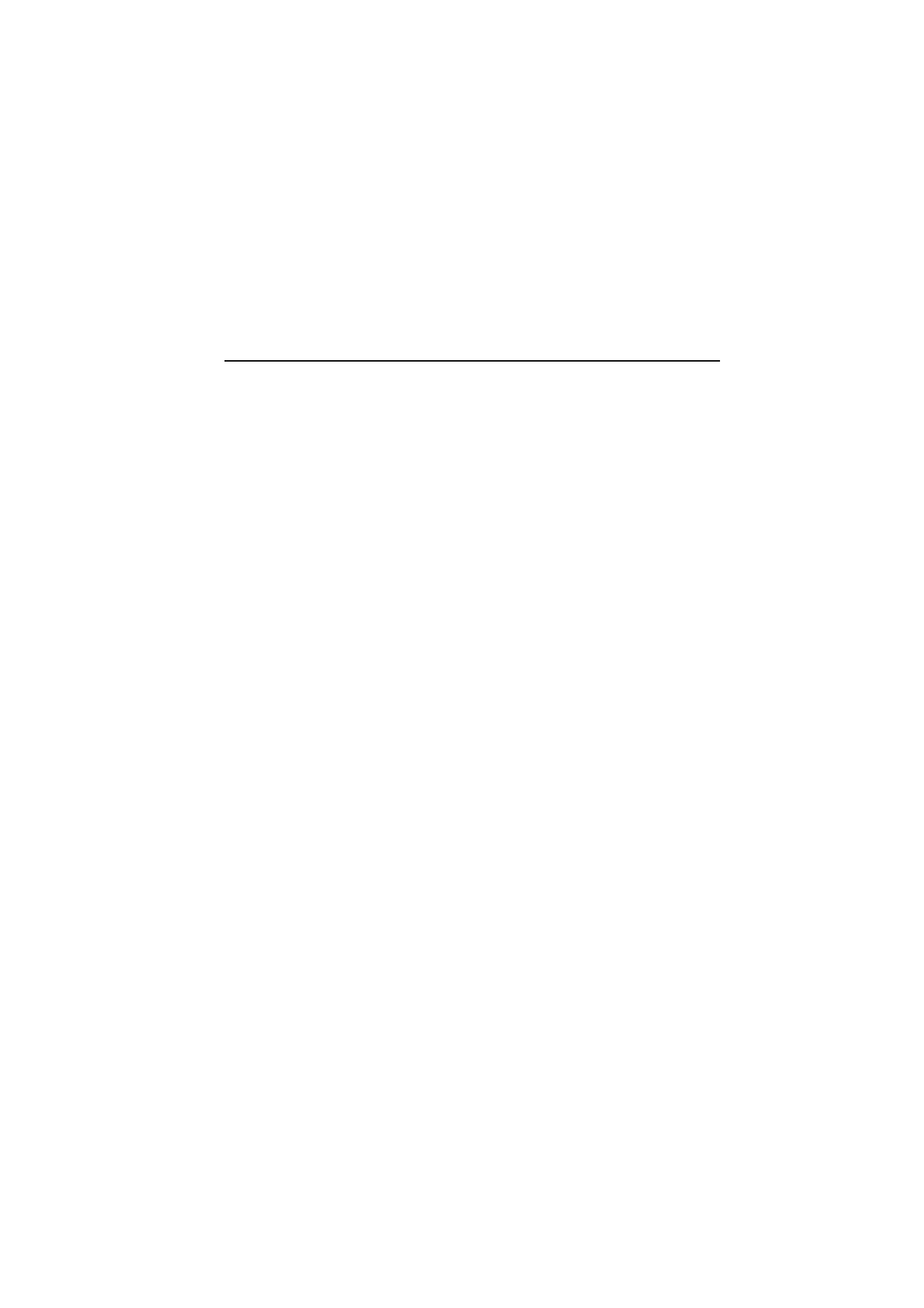
14. Fejlfinding
Bemærk: Du finder Nokia HelpLine kontakten i
Kontakter. HelpLine besvarer spørgsmål
og giver instruktioner via telefonen.
1. Telefon interfacet eller communicator in-
terfacet starter ikke (begge displays er
blanke)
Sørg for at batteriet er korrekt monteret og
opladet.
Sørg for at kontakterne på batteriet og batte-
riladeren er rene.
Batteriet kan være afladet for meget til at
kunne bruges. Kontroller displayet og lyt efter
advarselstonen for lav batteri. Oplad batteriet
med opladeren som beskrevet i kapitel 2 "Kom
i gang: Batteri". Hvis OPLADER IKKE medde-
lelsen vises, afbrydes opladningen. I dette til-
fælde kontrolleres det om batteriets
temperatur ikke er over +45°C. Vent et stykke
tid, afbryd opladeren, tilslut den igen og prøv
igen. Hvis opladningen stadig mislykkedes,
kontaktes din forhandler.
2. Der tændes, men telefon interfacet virker
ikke
Afmonter batteriet og monter det igen (gen-
start).
Prøv at oplade communicator’en. Hvis du ser
opladeindikatoren på telefon interfacet, men
telefonen ikke virker, skal du kontakte din lo-
kale Nokia forhandler.
Kontroller signalstyrke indikatoren. Du er må-
ske udenfor dækninsområde. Se svaret på
problem nummer 6.
Kontroller om der er en fejlmeddelelse i dis-
playet når der tændes. Hvis der er, kontaktes
din forhandler.
Kontroller at SIM kortet er korrekt installeret,
se kapitel 2 "Kom i gang: SIM kort" på side 2-2.
3. Communicator’en aktiveres ikke eller ap-
plikationerne svarer ikke
Luk låget og åbn det igen. Hvis dette ikke
hjælper, lukkes låget og batteriet fjernes. Sæt
batteriet i igen og åbn låget igen. Vent et øje-
blik mens communicator’en udfører en selv-
afprøvning og starter. Se også problem 4.
4. Resette communicator’en
Hvis for eksempel batteriet fjernes midt under
en afsendelse, kan det forårsage fejl i commu-
nicator’ens filsystem. Hvis du modtager inter-
ne memory eller system fejlmeddelelser og/
eller reboot anmodninger eller enheden ikke
svarer normalt på kommandoerne, kan reset
funktionen afhjælpe de fleste af disse proble-
mer. Prøv reset funktionen i den rækkefølge
de er nævnt: hvis kontrol af filsystemet ikke
hjælper, prøv at slette midlertidige filer og så
videre. For at resette communicator’en, følges
disse trin:
1
Luk låget.
2
Fjern batteriet.
3
Sæt den ende af batteriet med kontakterne
(enden med de fire metalstykker) ind på plads,
men tryk ikke den anden ende ned på plads
endnu.
4
Sæt communicator’en på en flad overflade
med telefon interfacet opad (batteriet må
ikke glide ud fra sin plads).
5
Åbn låget.
6
Tryk og hold på den nødvendige knapkombi-
nation og samtidig trykke communicator’ens
batteriende ned, så batteriet klikker på plads.
Hold på disse knapper indtil du ser meddelel-
ser eller en bekræftelse på skærmen.
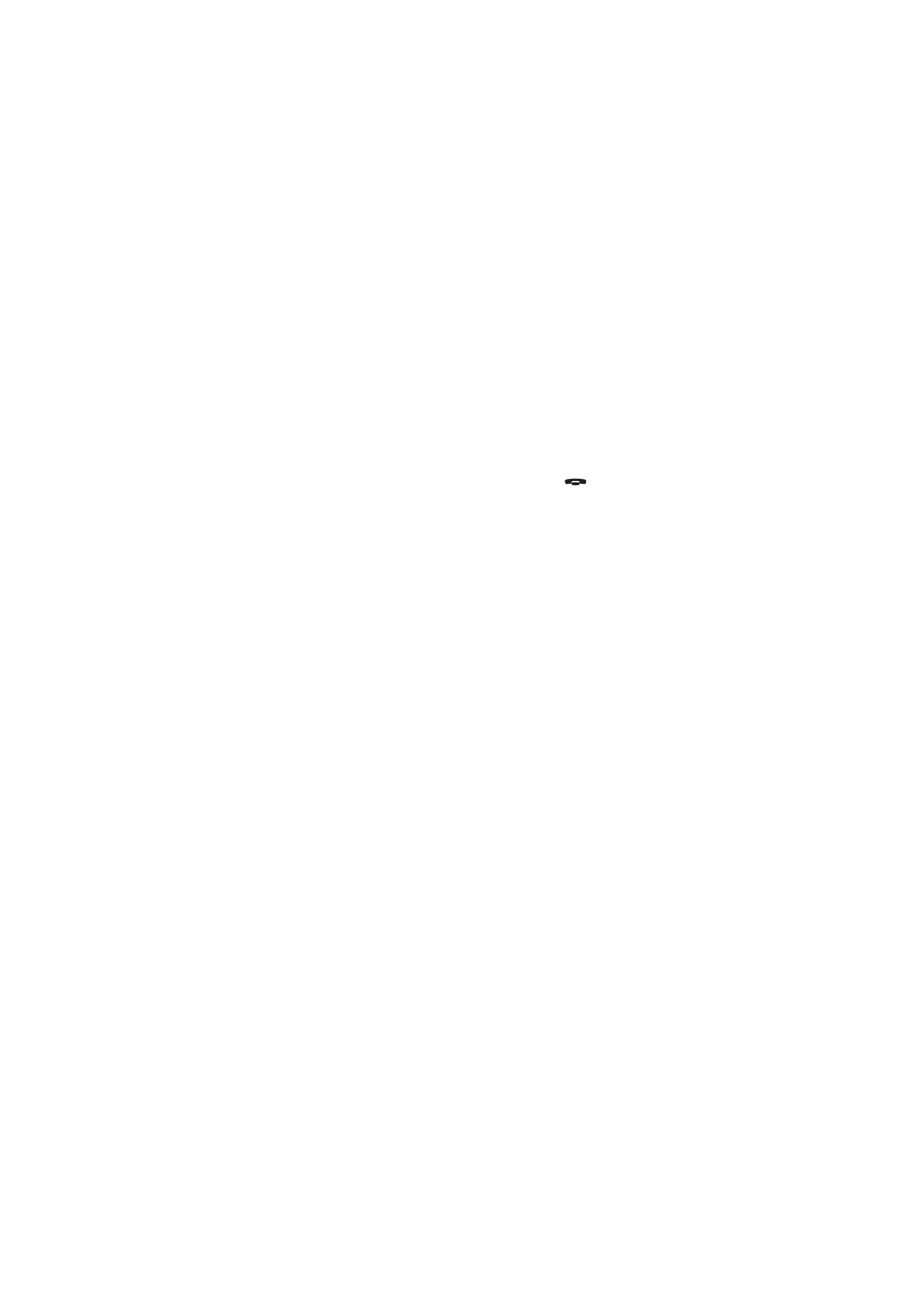
14-2
1998 Nokia Mobile Phones. All Rights Reserved.
7
I nogle tilfælde skal du bekræfte handlingen
ved at trykke på en kommando knap.
Efter reset, vil communicator’en genstarte og
starte normalt.
1) Kontroller filsystemet
Knap kombination: Shift-ESC-(venstre pil)
Symptomer: Memory applikationen (i Sy-
stem hovedbilledet) viser for meget (over 2
megabyte) eller for lidt memory (selv når
du har slettet nogle dokumenter) eller
communicator interface applikationerne
bryder ned når der åbnes et dokument.
Forsigtig: hvis der er problemer i filsyste-
met, vil de ødelagte filer blive slettet.
Hvis der ikke er nogen problemer, vil denne
funktion ikke påvirke nogen dokumenter
eller indstillinger.
2) Slet midlertidige filer
Knap kombination: Shift-ESC-(højre pil)
Symptomer: communicator interfacet er i
en genstartscyklus eller der vises en be-
mærkning, der fortæller at en .ini fil er
ødelagt.
Forsigtig: Alle midlertidige filer slettes.
Dokument udbakke tømmes, standard ap-
plikationsindstillinger gendannes (for ek-
sempel, SMS service central nummer,
Internet access point og fjern postkasse
indstillinger fortabes).
Gemte dokumenter påvirkes ikke.
3) Formater filsystemet
Knap kombination: Shift-ESC-F
Symptomer: communicator interfacet er i
en genstartscyklus eller starter ikke op.
Forsigtig: Formaterer filsystemet. Alle
data du har indtastet fortabes. Denne
funktion vil gendanne din communicator i
samme tilstand som da den blev købt.
Husk at data, der er sikkerhedskopieret kan
gendannes i alle tilfælde. Hvis dette ikke
hjælper, kontaktes din forhandler.
5. Opkald kan ikke foretages eller modtages
Telefon interfacet er slukket. Luk låget og
tænd for telefon interfacet.
Hvis du får meddelelsen UGYLDIGT SIM KORT,
kan dit SIM kort ikke anvendes i communica-
tor’en. Kontakt din forhandler eller netværks-
operatør.
Kontroller status for dine opkaldsspærringer
og omstillinger, se kapitel 4 "Telefon: Telefon-
indstillinger" på side 4-6.
Telefon interfacet er allerede optaget (data
eller fax sendes eller modtages, communica-
tor’en bruges som et fax-modem). Vent indtil
data/fax transmissionen afsluttes eller afbryd
opkaldet (tryk på
knappen på telefon in-
terfacets tastatur).
6. Opkaldskvaliteten er dårlig
Din position kan måske ikke give bedre op-
kaldskvalitet. Dette problem kan specielt op-
stå i en kørende bil eller tog. Flyt til en
position, hvor radiosignalmodtagelsen er bed-
re. Se kapitel 17 “Vigtige sikkerhedsinforma-
tioner: Fakta om mobil dataoverførsel” på side
17-3.
Modtagelsen er normalt bedre over jorden,
udendørs og mens telefonen er stationær.
Nogle gange forbedres modtagelsen ved blot
at flytte telefonen ganske lidt. Du kan også
prøve at bruge communicator’en som håndfri
med communicator interfacets Telefon appli-
kation (se kapitel 4 "Telefon: Audiokontrol" på
side 4-1). Husk at dreje antennen til oprejst
stilling.
7. Opkald, faxer eller data kan ikke omstilles
eller spærres
Der er måske ikke abonneret på den fore-
spurgte tjeneste, eller den er ikke understøt-
tet af netværket, eller
servicecentralnummeret og voice mailbox
nummeret (nødvendig til omstilling) mangler
eller er forkert.
Faxomstilling og spærring indstilles i Fax ap-
plikationens indstillinger. Data spærring ind-
stilles i Internet hovedindstillingerne (data
kan ikke omstilles).
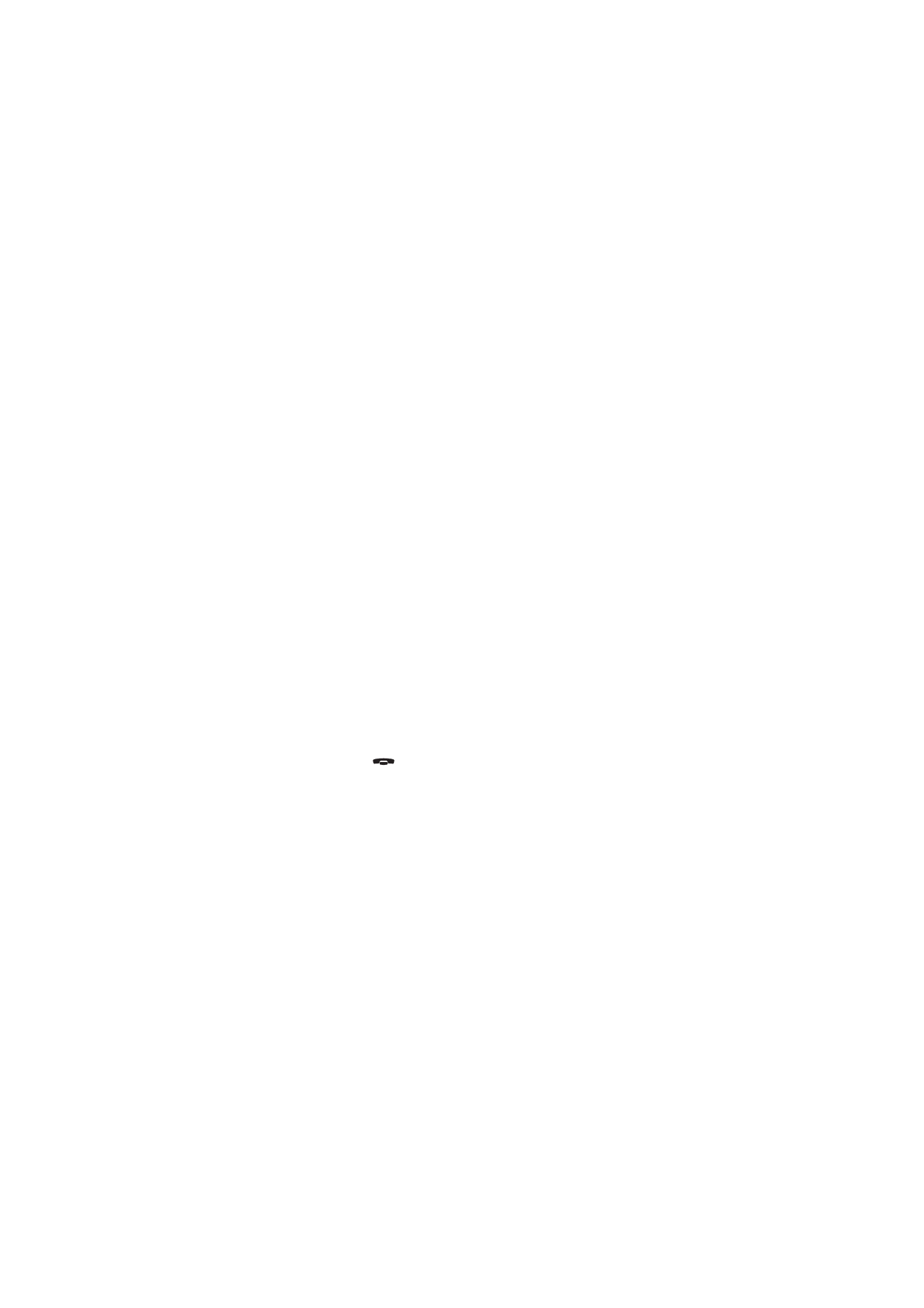
Kapitel 14 - Fejlfinding
14-3
1998 Nokia Mobile Phones. All Rights Reserved.
8. Kan ikke få adgang til numre, der er gemt
på SIM kortet
Brug telefon interfacets menu 8 3 2 til at ko-
piere SIM kortets numre ind i Kontakter. Se
kapitel 13 "Telefon interface: Menuer - Me-
moryfunktioner (menu 8)" på side 14-13.
9. Kan ikke åbne en kontakt
Hvis du ikke kan vælge en kontakt i Telefon,
Fax, SMS eller E-mail applikationerne, bety-
der det, at kontakten ikke har et telefonnum-
mer, faxnummer, mobiltelefonnummer eller
en e-mail adresse. Inde i Kontakter applikati-
onen, tilføjes den manglende information til
kontakten.
10.Almindelige årsager, hvorfor faxer, SMS
eller e-mail ikke kan sendes eller modtages
Telefon interfacet er slukket eller du har ikke
et abonnement på netværkstjenesten eller der
er ikke nok memory i communicator’en (se
problem 16).
Det anvendte nummerformat er forkert eller
det kaldte nummer svarer ikke (indenfor 10
forsøg) eller du ringer til et forkert telefon-
nummer.
Telefon interfacet er allerede optaget (data
eller fax sendes eller modtages, communica-
tor’en anvendes som fax-modem). Vent til
data/fax transmissionen er færdig eller afbryd
opkaldet (ved at trykke på
knappen på
telefon interfacets tastatur).
Fax/data spærringer eller faxomstilling kan
være aktive (fax spærring/omstilling indstilles
i Fax applikationens indstillinger, data spær-
ringer indstilles i Internet indstillinger).
Fax modtagelse: SIM kortet har ikke et fax
nummer. E-mail modtagelse: SIM kortet har
ikke et telefonnummer til dataforbindelser.
Kontakt din netværksudbyder.
SMS afsendelse: du har ikke abonnement på
SMS tjenesten eller SMS centralnummeret
mangler eller er forkert. Kontakt din net-
værksudbyder.
E-mail afsendelse: du har ikke en fjern post-
kasse tjeneste eller e-mail server (der leverer
dine e-mails), der overholder SMTP protokol-
len. Kontakt din e-mail serviceudbyder. Hvis du
bruger Send på anmodning valget, skal e-mail
afsendelse startes i Dokument udbakke, se ka-
pitel 12 “Dokument udbakke” på side 12-1.
Fejlårsagen kan også afhænge af netværket: in-
gen netværksunderstøttelse for SMS, ingen net-
værksunderstøttelse for fax, ingen
netværksunderstøttelse for data/e-mail, net-
værket er i uorden, netværket er optaget, sig-
nalstyrken er ikke tilstrækkelig for afsendelse.
11.Kan ikke etablere en terminal eller internet
forbindelse
Internet, E-mail, WWW, Telnet eller Terminal
indstillinger og konfigurationer mangler eller
er forkerte. Kontroller dit Internet access
point nummer (i Internet hovedindstillinger).
Kontakt din Internet udbyder for de korrekte
indstillinger. Se også kapitel 7 “Internet ind-
stillinger” på side 7-3.
Hvis du modtager interne fejlmeddelelser, udta-
ges og genisættes batteriet og der prøves igen.
Hvis problemet fortsat findes, se problem 4.
Hvis du modtager fejlmeddelelser fra udbyde-
ren, når der tilsluttes til postkassen, kontaktes
din fjern postkasse udbyder. Din fjern post-
kasse kan indeholde ødelagte e-mail medde-
lelser eller e-mail server indstillingerne kan
være forkerte.
12.Kan ikke udskrive
Direkte udskrivning er kun mulig via en infra-
rød forbindelse. Fjern infrarøde port skal være
kompatibel med IrDA standarden. Kontroller
IR forbindelsen, se kapitel 10 "System: For-
bindelse til en PC" på side 10-5.
Du bruger en forkert printerdriver, se kapitel 8
"Tekster: Udskrive".
Hvis du ikke kan etablere en arbejdende infra-
rød forbindelse, kan filen overføres til en PC
og brug da PC’en til at udskrive dokumentet.
Se kapitel 10 "System: Filoverførsel" på side
10-6. Eventuelt kan du sende dokumentet
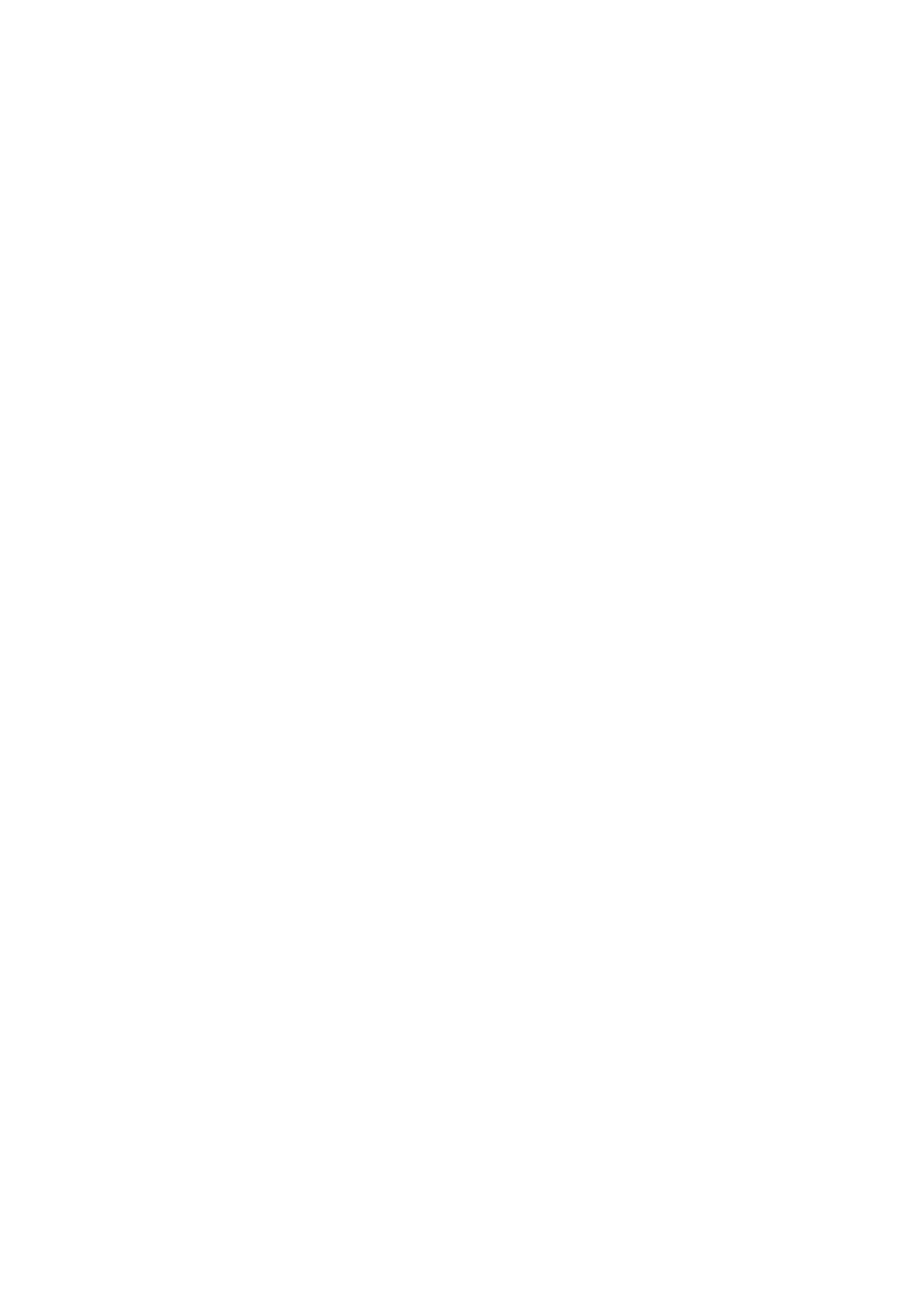
14-4
1998 Nokia Mobile Phones. All Rights Reserved.
som en fax til den nærmeste faxmaskine. Se
kapitel 5 "Fax: Sende faxer" på side 5-1.
13.PC forbindelsesproblemer
PC forbindelsessoftwaren er ikke installeret,
se kapitel 10 "System: Forbindelse til en
PC"på side 10-5. Softwaren findes på disket-
ten, der medfølger communicator’en.
Kontroller kablet eller IrDA forbindelsen. Hvis
der bruges en infrarød forbindelse, skal IR
portene vende mod hinanden, se kapitel 10
"System: Forbindelse til en PC" på side 10-5.
14.Faxmodem problemer
Når communicator’en anvendes som faxmo-
dem (se kapitel 10 "System: Faxmodem" på
side 10-5), bør der bruges autobaud. Commu-
nicator’en og PC’en skal bruge samme hastig-
hed. For communicator’en indstilles dette i
System indstillinger. For PC’en indstilles ha-
stigheden i PC’ens forbindelsessoftware.
Hvis der anvendes en kabelforbindelse, kan
der ikke garanteres en fuld kompatibel funk-
tion med alt PC og terminal software (kontakt
din forhandler). Hvis du oplever problemer
med din PC faxsoftware, bør den infrarøde
forbindelse anvendes.
Hvis du oplever problemer ved etablering af
en dataforbindelse med det andet modem,
kan du prøve at bruge en fast datahastighed
ved at bruge en AT kommando, for eksempel,
ATS35=6, der definerer fjernmodemet som et
V.32 modem. Almindelige AT kommandoer
(baseret på ETSI 07.07 standarden) understøt-
tes af Nokia 9000i Communicator og er vist i
filen atcomm.txt på disketten, der følger med
produktet. For information om, hvordan disse
AT kommandoer anvendes, skal du se i vejled-
ningen til kommunikations- eller faxpro-
grammet, du bruger på din PC.
15.Adgangskode problemer
Låsekoden er inklusiv i communicator’ens
pakke. Hvis du glemmer eller taber låsekoden,
kontaktes din communicator forhandler.
Hvis du glemmer eller taber en PIN eller PUK
kode eller du ikke modtager disse koder, skal
du kontakte din netværksudbyder.
For information om Internet eller terminal
password, kontaktes udbyderen.
16.For lidt memory
Hvis du bemærker, at din communicator’s
memory bliver lav eller du modtager en ad-
varselsmeddelelse om for lidt memory, skal du
se memory detaljer (se kapitel 10 "System:
Memory" på side 10-10). Brug memory detal-
jer til at bestemme, hvilken slags data, der op-
tager mest memory.
Først laves en backup af alle vigtigte data.
Derefter slettes nogle data manuelt (doku-
menter, modtagede faxer, etc.). Du kan også
bruge Slet data applikationen (se kapitel 10
"System: Slet data" på side 10-10). Med Slet
data applikationen kan du for eksempel slette
gamle kalenderdata.
Bemærk: Hentede billeder og modtagede faxer
kan optage meget memory.
17.Forkerte bogstaver i Terminal
Hvis data bit/stop bit/paritet indstillingerne
er forskellig fra de, der er indstillet til datatje-
nesten af brugeren, vil tegnene være forkerte
på skærmen.
18.Infrarød forbindelse
Communicator’en kan forbindes til en com-
puter, bærbar computer eller en printer via en
infrarød forbindelse.
Hvis du ønsker at anvende en infrarød forbin-
delse, have en IrDA kompatibel infrarød port;
installerede og aktiverede IrDA drivere og Mi-
crosoft Windows 95 (kontakt Microsoft for
flere informationer om IrDA drivere og deres
brug i Windows 95). Hvis IrDA driverne er ak-
tiverede på din computer, vil computeren
automatisk finde tilstedeværelsen af commu-
nicator’en.
Hvis du ønsker at anvende en printer, der ikke
har en infrarød port, kan du prøve at forbinde
til printeren via en IrDA adapter (medfølger
ikke Nokia 9000i Communicator).
For flere informationer, se da readme.txt filen
på disketten, der medfulgte communicator’en.
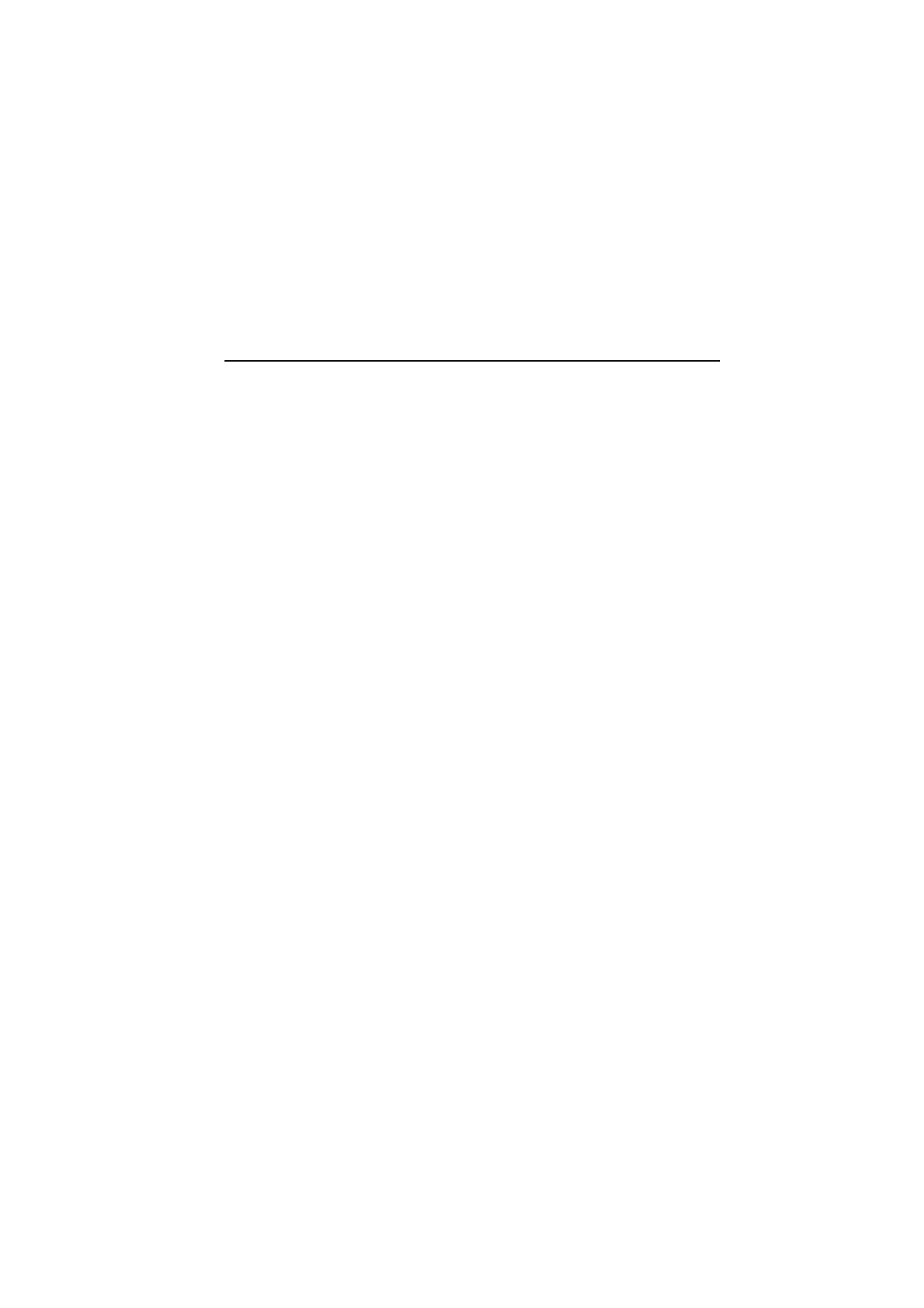
Kapitel 15 - Vedligeholdelse
15-1
1998 Nokia Mobile Phones. All Rights Reserved.